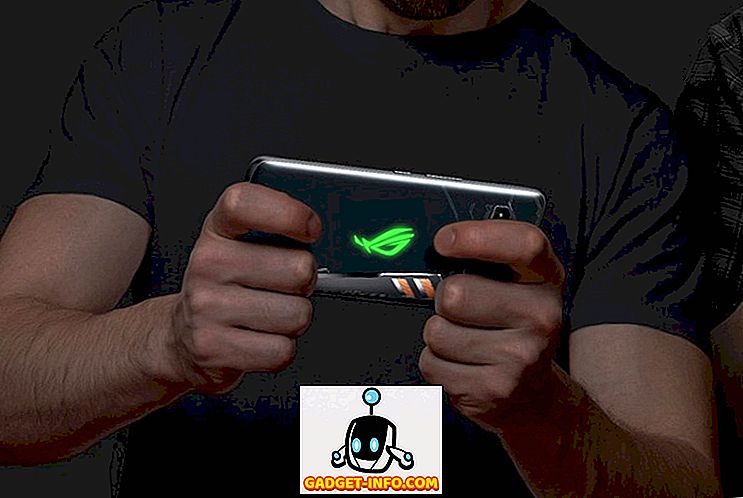Nautilus là trình duyệt tệp mặc định cho môi trường Gnome trong Ubuntu . Nautilus Action là một công cụ dành cho Nautilus cho phép bạn thêm các chương trình vào ngữ cảnh hoặc menu chuột phải, trong Gnome . Điều này cung cấp khả năng nhấp chuột phải vào một tệp, chẳng hạn như tệp văn bản và chọn chương trình để mở tệp từ menu bật lên.

Để cài đặt Nautilus Action, hãy mở cửa sổ Terminal và nhập thông tin sau:
sudo apt-get cài đặt nautilus-hành động
Sau khi Nautilus Action được cài đặt, chọn Preferences | Cấu hình hành động Nautilus từ menu Hệ thống .

Hộp thoại Nautilus Action hiển thị. Để thêm một hành động mới, bấm Thêm .

Hộp thoại Thêm hành động mới hiển thị.

Trong ví dụ này, chúng tôi đang thêm tùy chọn Mở Open với Amarok vào menu ngữ cảnh, vì vậy chúng tôi có thể nhấp chuột phải vào tệp .mp3 và mở trong trình phát Amarok . Nhập ' Mở bằng Amarok ' làm nhãn cho mục menu trong hộp chỉnh sửa Nhãn .
Nếu bạn muốn Tooltip hiển thị, hãy nhập văn bản bạn muốn vào hộp chỉnh sửa Tooltip . Chúng tôi để trống. Để chọn một biểu tượng, nhấp vào nút Duyệt . Hộp thoại nautilus-hành động hiển thị, cung cấp một danh sách các pixmap để chọn. Cuộn xuống để tìm biểu tượng cho Amarok như hình dưới đây và nhấp vào nó.

Bấm Mở để chọn biểu tượng và quay lại hộp thoại Thêm hành động mới . Để chọn chương trình Amarok, bấm Duyệt bên cạnh hộp chỉnh sửa Đường dẫn trên hộp thoại Thêm hành động mới (hình trên). Trên hộp thoại nautilus-hành động, cuộn xuống để tìm amarok trong danh sách trong khung bên phải và nhấp vào nó.

Bấm Mở để chọn chương trình và quay lại hộp thoại Thêm hành động mới .
Nếu bạn muốn chỉ định bất kỳ tham số nào để gửi đến chương trình đã chọn, hãy thêm chúng bằng hộp chỉnh sửa Tham số . Nhấp vào nút Chú thích để xem danh sách các định dạng cho các tham số khác nhau mà bạn có thể sử dụng. Các tham số là các tùy chọn dòng lệnh được sử dụng khi gọi một ứng dụng.
LƯU Ý : Để tìm ra các tham số khả dụng cho ứng dụng bạn đã chọn, hãy mở cửa sổ Terminal và chạy ' [lệnh] HPhelp ' (ví dụ: ' amarokiêuhelp ') hoặc để mô tả chi tiết hơn, hãy sử dụng ' man [ ] '(ví dụ: người đàn ông amarok ).
Không có tham số nào chúng tôi muốn thêm cho Amarok, vì vậy chúng tôi để trống hộp chỉnh sửa Tham số . Bấm OK để chấp nhận thay đổi của bạn và đóng hộp thoại Thêm hành động mới .

Sau đó, bấm Đóng trên hộp thoại Nautilus Action .

Chúng tôi mở thư mục Âm nhạc từ menu Địa điểm để truy cập tệp .mp3 .

Chúng tôi nhấp chuột phải vào tệp .mp3 và tùy chọn Mở bằng Amarok có sẵn.

Bạn có thể thêm lối tắt vào các ứng dụng khác cho các loại tệp bạn sử dụng thường xuyên.
bởi Lori Kaufman